6 วิธีแก้ไขข้อผิดพลาด “Aw, Snap!” ใน Google Chrome

ค้นหาวิธีจัดการกับข้อผิดพลาด “Aw, Snap!” ใน Chrome พร้อมรายการวิธีการที่มีประสิทธิภาพในการแก้ไขปัญหาและเข้าถึงเว็บไซต์ที่คุณต้องการ
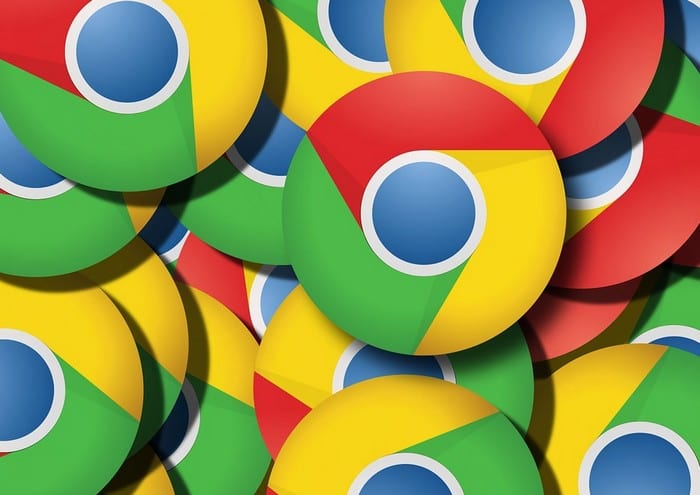
การสูญเสียเซสชันของเบราว์เซอร์ Google Chrome อาจเป็นเรื่องที่น่ารำคาญ โดยเฉพาะอย่างยิ่งหากเมื่อเปิดใหม่ หน้าต่างและแท็บที่ตรึงไว้ไม่เปิดขึ้นอีก การไม่กลับมาไม่ได้หมายความว่าพวกเขาจะสูญหายไปตลอดกาล – คุณอาจยังสามารถเอามันกลับมาได้
มีหลายวิธีในการกู้คืนแท็บและเซสชันหลังจากปิดหรือสิ้นสุด นี่คือวิธี:
หากต้องการค้นหาแต่ละแท็บที่ปิดไปแล้ว คุณสามารถไปที่หน้าประวัติของคุณ สมมติว่าคุณไม่ได้เรียกดูในโหมดไม่ระบุตัวตน นั่นคือที่ที่คุณจะพบหน้าเว็บที่คุณเพิ่งเข้าชม คลิกที่จุดสามจุดที่มุมบนขวาของหน้าต่างและไปที่ประวัติของคุณ
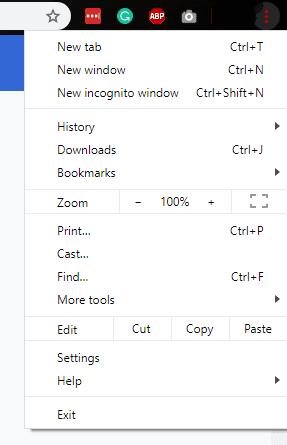
ตัวเลือกประวัติในเมนู
ที่นี่ คุณสามารถดูไซต์ที่คุณเคยเยี่ยมชม การคลิกที่หนึ่งในนั้นจะเป็นการเปิดหน้านั้นในแท็บใหม่ คุณยังสามารถเข้าถึงแท็บจากอุปกรณ์อื่นๆ ได้ สมมติว่าคุณลงชื่อเข้าใช้ด้วยบัญชีเดียวกันที่นั่น
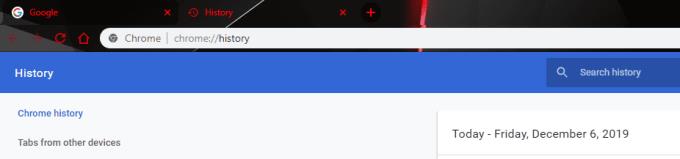
หน้าประวัติที่แสดงประวัติเบราว์เซอร์ของคุณ
อีกทางเลือกหนึ่งในการเรียกคืนแท็บ Chrome ที่หายไปคือการใช้แป้นพิมพ์ลัด Ctrl-Shift-T หากคุณต้องการได้ผลลัพธ์แบบเดียวกัน คุณสามารถคลิกขวาบนพื้นที่ว่างถัดจากแท็บที่ด้านบนสุดในหน้าต่างของคุณ (ไม่ใช่บนแท็บโดยตรง) แล้วเลือกตัวเลือก เปิดหน้าต่างที่ปิดอีกครั้ง
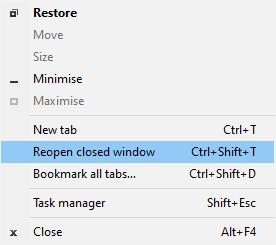
เปิดหน้าใหม่ผ่านแถบเมนูด้านบน
ทั้งปุ่มลัดและการคลิกตัวเลือกที่เกี่ยวข้องจะเปิดหน้าต่างที่ปิดล่าสุดขึ้นมาอีกครั้ง แต่โปรดทราบว่าการดำเนินการนี้อาจใช้ไม่ได้ขึ้นอยู่กับวิธีที่เซสชันล่าสุดสิ้นสุดลง
นอกจากนี้ ในส่วนประวัติของเมนูด้านบนขวา คุณจะพบตัวเลือกที่มีป้ายกำกับว่าแท็บที่เพิ่งปิด จะมีตัวบ่งชี้จำนวนแท็บที่ถูกปิดเมื่อเร็ว ๆ นี้ – การคลิกที่บรรทัดนั้นจะเป็นการเปิดแท็บเหล่านั้นอีกครั้งในหน้าต่างปัจจุบันของคุณ การดำเนินการนี้อาจใช้เวลาสักครู่หากคุณเปิดไว้จำนวนมาก โดยเฉพาะอย่างยิ่งบนคอมพิวเตอร์ที่ช้าหรืออ่อนกว่า

แท็บที่เพิ่งปิด – วิธีที่รวดเร็วในการเปิดใหม่ re
ค้นหาวิธีจัดการกับข้อผิดพลาด “Aw, Snap!” ใน Chrome พร้อมรายการวิธีการที่มีประสิทธิภาพในการแก้ไขปัญหาและเข้าถึงเว็บไซต์ที่คุณต้องการ
รักษาแคชให้เป็นระเบียบในเบราว์เซอร์ Google Chrome ของคุณด้วยขั้นตอนเหล่านี้.
เว็บเบราว์เซอร์ Google Chrome มีวิธีให้คุณเปลี่ยนฟอนต์ที่ใช้ เรียนรู้วิธีตั้งค่าฟอนต์ที่คุณต้องการ.
เปลี่ยนธีมเริ่มต้นของ Google Chrome และให้เบราว์เซอร์มีรูปลักษณ์ใหม่โดยทำตามขั้นตอนที่ง่ายสำหรับผู้เริ่มต้นเหล่านี้.
เรียนรู้วิธีการแก้ไขปัญหาหน้าจอแฟลชในเว็บเบราว์เซอร์ Google Chrome.
แอป Google Chrome สำหรับ Android มอบประสบการณ์การท่องเว็บที่น่ายกย่อง พร้อมการตั้งค่า Chrome ที่ซ่อนอยู่ที่จะช่วยปรับปรุงประสบการณ์การใช้งานของคุณ
เรียนรู้วิธีลบข้อความ 'จัดการโดยองค์กรของคุณ' บน Google Chrome ไม่ว่าจะเป็น Windows หรือ Mac เพื่อให้ประสบการณ์การใช้เบราว์เซอร์ของคุณดีขึ้น
วิธีแก้ไขข้อผิดพลาด DNS_PROBE_FINISHED_NXDOMAIN ใน Google Chrome ซึ่งทำให้ผู้ใช้ไม่สามารถเข้าถึงเว็บไซต์ที่ต้องการได้
อ่านข้อมูลนี้เพื่อทราบวิธีแก้ไข DNS_Probe_Finished_Nxdomain บน Windows และ Mac โดยใช้ขั้นตอนการแก้ไขปัญหาง่าย ๆ
หากต้องการตั้งค่ารหัสผ่าน ให้เปิดบัญชี Google > ความปลอดภัย คลิกที่รหัสผ่าน คลิกที่สร้างรหัสผ่าน ยืนยันข้อมูลรับรองอุปกรณ์
หากต้องการติดตั้ง Microsoft Designer ให้เปิด Chrome > ปรับแต่งและควบคุม > เมนูเครื่องมือเพิ่มเติม > สร้างทางลัด คุณสามารถเพิ่มได้จาก Edge บน Windows 11
หากต้องการติดตั้ง Google Bard ให้เปิด Chrome > ปรับแต่งและควบคุม > เมนูเครื่องมือเพิ่มเติม > สร้างทางลัด คุณสามารถเพิ่มได้จาก Edge บน Windows 11
หากต้องการเข้าถึง Bing Chat AI จาก Chrome หรือ Firefox คุณต้องเปลี่ยนตัวแทนผู้ใช้ของเบราว์เซอร์เป็น Microsoft Edge นี่คือวิธีการ
หากต้องการเปิดใช้งานโปรแกรมรักษาหน่วยความจำของแท็บบน Chrome ให้เปิดการตั้งค่า > ประสิทธิภาพ และเปิดตัวเลือกโปรแกรมรักษาหน่วยความจำ คุณยังสามารถยกเว้นไซต์ได้
ขณะนี้ Google Chrome มาพร้อมกับการตั้งค่าความเป็นส่วนตัวของโฆษณาเพื่อช่วยคุณควบคุมข้อมูลที่คุณแชร์กับผู้โฆษณาเพื่อปรับปรุงความเป็นส่วนตัวทางออนไลน์ นี่คือวิธีการ
หากต้องการใช้สีเน้นเสียงของ Windows 11 บน Google Chrome ให้เปิดแผงด้านข้าง เลือกปรับแต่ง Chrome และเลือกตัวเลือกติดตามสีอุปกรณ์
หากต้องการเปิดใช้งานการตั้งค่าการปรับแต่งใหม่ของ Chrome ให้เปิดการตั้งค่าสถานะแผงด้านข้างของ Chrome เอง แล้วรีสตาร์ทเบราว์เซอร์
หากต้องการเปิดใช้งานธีมสีตามวอลเปเปอร์แท็บใหม่บน Chrome ให้เปิดใช้งานธีมที่ครอบคลุม NTP และปรับแต่งธงการแยกสี Chrome
หากต้องการติดตั้ง Bing ด้วย ChatGPT เป็นแอปบน Windows 11 ให้เปิดเมนูการตั้งค่าหลักของ Edges เลือกแอป และติดตั้งไซต์นี้เป็นตัวเลือกแอป
หากต้องการล้างแคช Chrome ให้เปิดการตั้งค่า > ความเป็นส่วนตัวและความปลอดภัย > ล้างข้อมูลการท่องเว็บ เลือกตลอดเวลา และตรวจสอบคุกกี้และข้อมูลไซต์อื่นๆ
หากแอพและโปรแกรมที่ไม่ได้ปักหมุดกลับมาที่แถบงาน คุณสามารถแก้ไขไฟล์ Layout XML และนำบรรทัดกำหนดเองออกไปได้
ลบข้อมูลที่บันทึกจากการเติมข้อมูลอัตโนมัติของ Firefox โดยทำตามขั้นตอนง่าย ๆ และรวดเร็วสำหรับอุปกรณ์ Windows และ Android.
ในบทเรียนนี้ เราจะแสดงวิธีการรีเซ็ตแบบซอฟต์หรือฮาร์ดบน Apple iPod Shuffle.
มีแอปที่ยอดเยี่ยมมากมายบน Google Play ที่คุณไม่สามารถช่วยได้แต่ต้องสมัครสมาชิก หลังจากนั้นรายการนั้นจะเพิ่มขึ้น และคุณจะต้องจัดการการสมัครสมาชิก Google Play ของคุณ
การค้นหาไพ่ที่ถูกต้องเพื่อชำระเงินในกระเป๋าของคุณอาจเป็นเรื่องยุ่งยาก ในช่วงไม่กี่ปีที่ผ่านมา บริษัทต่างๆ ได้พัฒนาและเปิดตัวโซลูชันการชำระเงินแบบไม่สัมผัส
การลบประวัติการดาวน์โหลด Android ช่วยเพิ่มพื้นที่จัดเก็บและยังมีประโยชน์อื่น ๆ อีกมากมาย นี่คือขั้นตอนที่ต้องทำตาม.
คู่มือนี้จะแสดงวิธีลบภาพถ่ายและวิดีโอจาก Facebook โดยใช้ PC, อุปกรณ์ Android หรือ iOS.
เราใช้เวลาสั้นๆ กับ Galaxy Tab S9 Ultra และมันเป็นแท็บเล็ตที่สมบูรณ์แบบสำหรับการจับคู่กับคอมพิวเตอร์Windows ของคุณหรือ Galaxy S23
ปิดเสียงข้อความกลุ่มใน Android 11 เพื่อควบคุมการแจ้งเตือนสำหรับแอพ Messages, WhatsApp และ Telegram.
ล้างประวัติ URL บนแถบที่อยู่ใน Firefox และเก็บเซสชันของคุณให้เป็นส่วนตัวโดยทำตามขั้นตอนที่เร็วและง่ายเหล่านี้.



























